Samsung GT-I9500 User Manual
Browse online or download User Manual for Smartphones Samsung GT-I9500. Samsung GT-I9500 Manual do usuário
- Page / 136
- Table of contents
- BOOKMARKS
- Manual do usuário 1
- Sobre este manual 2
- Ícones de instrução 3
- Direitos autorais 3
- Marcas registradas 3
- Primeiros Passos 5
- Carregar a bateria 11
- Reduzir o consumo da bateria 13
- Inserir um cartão de memória 14
- Remover o cartão de memória 15
- Formatar o cartão de memória 15
- Ao segurar o telefone 16
- Ajustar o volume 16
- Informações básicas 17
- Utilizar o touch screen 18
- Manter pressionado 19
- Arrastar 19
- Tocar duas vezes 19
- Controle de movimentos 20
- Rotacionar a tela 21
- Alerta inteligente 21
- Chamada direta 22
- Explorar uma imagem 22
- Controle de gestos 23
- Air gesture 24
- Visualização rápida 25
- Mudança suspensa 25
- Navegação suspensa 25
- Movimento suspenso 26
- Aceitação Suspensa de chamada 26
- Pausa inteligente 27
- Rolagem inteligente 28
- Ativar o modo luva 28
- Ativar o Multi janela 29
- Notificações 30
- Painel de notificações 30
- Tela inicial 31
- Reorganizando itens 32
- Reorganizar painéis 32
- Configurar papéis de parede 33
- Utilizar widgets 33
- Tela de bloqueio 34
- Utilizar aplicações 35
- Tela de aplicações 35
- Inserir texto 37
- Inserir texto por voz 38
- Copiar e colar 38
- Conectar a uma rede Wi-Fi 39
- Configurando contas de e-mail 39
- Transferir arquivos 40
- Proteger o telefone 41
- Definir um padrão 42
- Definir PIN 42
- Definir uma senha 42
- Desbloquear o telefone 42
- Atualização do telefone 43
- Comunicação 44
- Encontrar contatos 45
- Durante uma chamada 45
- Recebimento de chamadas 46
- Encerrar uma chamada 47
- Videochamadas 48
- Contatos 49
- Pesquisando contatos 50
- Exibindo contatos 50
- Movendo contatos 50
- Importar e exportar contatos 51
- Contatos favoritos 51
- Grupos de contatos 51
- Mensagem 52
- Enviar mensagens programadas 53
- Traduzir e enviar mensagens 53
- Visualizar mensagens 53
- Ouvir uma mensagem de voz 53
- Enviar mensagens 54
- Ler mensagem 54
- Hangouts 56
- Internet e rede 58
- Screen Mirroring 61
- Samsung Link 61
- Enviar arquivos 62
- Compartilhar arquivos 62
- Group Play 63
- Associar ao Group Play 64
- Enviar dados via Android Beam 65
- Conectar a uma TV 66
- Assistir TV 67
- Reproduzir música 68
- Criando listas de reprodução 69
- Lista de reprodução por ritmo 69
- Tirar fotos 70
- Modo de disparo 71
- Fotos panorâmicas 72
- Aplicando efeitos de filtro 72
- Produzir um vídeo 73
- Modo de gravação 73
- Mantenha pressionada 74
- Selecione um entre os 74
- Disparo de compartilhamento 75
- Visualizar imagens 77
- Reproduzir vídeos 78
- Cortando segmentos de vídeo 78
- Editar imagens 78
- Modificando imagens 79
- Imagens favoritas 79
- Fazer colagem de imagem 79
- Apagar imagens 79
- Compartilhar imagens 79
- Story Album 80
- Criar álbuns da Galeria 81
- Ver álbuns 82
- Definir sua cidade atual 83
- Apagar vídeos 84
- Compartilhar vídeos 84
- Usar Popup Video player 84
- Flipboard 85
- Aplicações e lojas de mídia 86
- Samsung Hub 87
- Samsung Apps 87
- Play Livros 88
- Play Filmes 88
- Play Games 88
- Play Banca 88
- Utilidades 89
- Navegar pelas notas 90
- S Planner 91
- Anexando notas a uma data 92
- Alterar o tipo de calendário 93
- Pesquisar por eventos 93
- Apagar eventos 93
- Compartilhar eventos 93
- Sincronizando com o Dropbox 94
- Visualizar arquivos 95
- Relógio mundial 96
- Cronômetro 96
- Temporizador 96
- Relógio de mesa 96
- Calculadora 97
- S Health 97
- Temperatura ideal 102
- Data atual 102
- Umidade ideal 102
- Nivel de conforto atual 102
- Acessa o menu do S Health 102
- Gerenciar peso 103
- S Translator 105
- Gravador de voz 105
- Inicia a gravação 106
- Modo viva-voz 107
- Pesquisa por voz 108
- Meus Arquivos 109
- Downloads 109
- TripAdvisor 110
- Leitor óptico 110
- Extrair e traduzir texto 111
- Extrair e traduzir textos 111
- Viagem e local 112
- Configurações 113
- Bluetooth 114
- Uso de dados 114
- Mais redes 114
- Modo Offline 115
- Redes móveis 115
- Ancoragem e Roteador Wi-Fi 115
- Meu dispositivo 116
- Indicador de LED 118
- Modo de tela de início 119
- Chamadas 119
- Modo de bloqueio 121
- Auxílio de segurança 122
- Modo de economia de energia 122
- Acessório 122
- Acessibilidade 123
- Idioma e inserção 124
- Teclado Samsung 125
- Movimentos e gestos 126
- Tela inteligente 127
- Exibição suspensa 128
- Controle por voz 128
- Adicionar conta 128
- Fazer o backup e redefinir 128
- Localização 129
- Segurança 129
- Gerenciador de aplicações 130
- Aplicativos padrão 130
- Armazenamento 131
- Data e hora 131
- Sobre o dispositivo 131
- Config. Google 131
- Solução de problemas 132
Summary of Contents
http://www.samsung.com.brManual do usuárioGT-I9500
Primeiros Passos10•Não remova a fita protetora que cobre a antena, pois isso pode danificar a antena.•Não insira o cartão de memória no compartiment
Utilidades100Usar o Companheiro de exercíciosDefina uma meta de exercícios e monitore suas calorias queimadas.Na tela inicial do S Health, toque em →
Utilidades101Para definir uma meta de exercício e começá-lo, toque em Ir p/ exercício. Defina os detalhes, tais como: tipo ou meta e depois toque em I
Utilidades102Toque em Adic. ref. para inserir a ingestão de calorias. Insira as informações da refeição e depois toque em Salvar.Toque em e use as se
Utilidades103•Mede a temperatura e a umidade num ambiente fechado estável.•A temperatura e a umidade podem variar dependendo do ambiente, temperatur
Utilidades104Toque em e use as seguintes opções:•Definir meta: altera a meta de peso.•Compartilhar via: envia a página atual.•Redefinir: zera as i
Utilidades105S TranslatorUse esta aplicação para traduzir texto em outros idiomas.Toque em S Translator na Tela de aplicações.Utilizando o S Translato
Utilidades106Altera a qualidade da gravaçãoInicia a gravaçãoTempo de gravação transcorridoExibe a lista das notas de vozReproduzir notas de vozSelecio
Utilidades107Salvando arquivos com etiquetas contextuais.Na lista de notas de voz, toque em → Configurações → Nome do arquivo contextual → Ativado.S
Utilidades108GoogleUse essa aplicação para pesquisar não apenas na internet, mas também, aplicações e outros conteúdos no aparelho.Toque em Google na
Utilidades109Meus ArquivosUse essa aplicação para acessar todos os tipos de arquivos armazenados no telefone, incluindo imagens, vídeos e músicas.Toqu
Primeiros Passos11Removendo o micro cartão SIM ou USIM e a bateria1 Remova a tampa da bateria.2 Tire a bateria.3 Empurre o cartão SIM ou USIM gentilme
Utilidades110TripAdvisorUse esta aplicação para obter informações de viagens como destinos, voos ou hotéis.Você também pode agendar quartos ou voos e
Utilidades111•Alguns códigos QR pode não ser reconhecidos.•Os seguintes tipos de texto podem não ser reconhecidos: escrita à mão, fontes pequenas, f
112Viagem e localMapasUse o Mapas para mostrar com precisão a localização do aparelho, pesquisar por locais ou obter direções.Toque em Mapas na Tela d
113ConfiguraçõesSobre as ConfiguraçõesUse essa aplicação para configurar o telefone, determinar opções de aplicações e adicionar contas.Toque em Confi
Configurações114Wi-Fi DirectO Wi-Fi Direct conecta dois aparelhos diretamente via WiFi sem solicitar um ponto de acesso.Toque em Wi-Fi → Wi-Fi Direct.
Configurações115Modo OfflineIsto desativa todas as funções sem fio do seu telefone. Você pode utilizar serviços que não utilizam a rede.Redes móveis•
Configurações116Dispositivos nas proximidades•Dispositivos nas proximidades: ativa o compartilhamento de mídia permitindo que outros dispositivos cer
Configurações117Para um relógio: –Relógio duplo: mostra relógio duplo na tela de bloqueio quando em roamingEsta função pode estar indisponível depende
Configurações118•Brilho: define o brilho do visor.•Rotação automática da tela: define quando ou não rotacionar o conteúdo automaticamente ao girar o
Configurações119•Tons das teclas: define o dispositivo para reproduzir um som ao tocar nas teclas do teclado.•Sons dos toques: define o telefone par
Primeiros Passos12•Quando o nível de bateria estiver fraco, o telefone irá emitir um tom de alerta e exibir uma mensagem de bateria fraca.•Se a bate
Configurações120•Alertas de chamada: –Vibração de atendimento: define o dispositivo para vibrar quando outra pessoa atender uma chamada. –Vibração fi
Configurações121•Toques e tons do teclado –Toques: selecione um toque de chamada para alertá-lo de novas chamadas. –Vibrações: adicione ou selecione
Configurações122Auxílio de segurançaDefina o aparelho para enviar em uma emergência, uma mensagem de foto para destinatários. Mantenha o botão do volu
Configurações123AcessibilidadeServiços de acessibilidade são funções especiais para pessoas com deficiências físicas. Altera as seguintes configuraçõe
Configurações124•Opções de texto-para-fala: –Mecanismo de Leitura de texto preferido: seleciona um motor de síntese da fala. Para alterar as configur
Configurações125•Selec. idiomas entrada: seleciona o idioma de inserção de texto.•Bloquear palavr. ofens: definido para prevenir o aparelho do recon
Configurações126Pesquisa de voz•Idioma: selecione um idioma para o reconhecimento de voz.•Saída de voz: define o aparelho para fornecer feedback de
Configurações127 –Navegação suspensa: Move sua mão para esquerda ou direita sobre o sensor para percorrer imagens, páginas da web, músicas ou notas. –
Configurações128Exibição suspensaPrevê o conteúdo ou exibe a informação em uma janela pop-up ao apontar para um item com o seu dedo.•Visualiz. das in
Configurações129•Cópia de segurança da conta: define ou edita sua conta reserva do Google.•Restaurar automaticamente: definido para restaurar suas c
Primeiros Passos13Não remova a bateria antes de remover o carregador, pois pode causar danos ao telefone.Para economizar energia, retire o carregador
Configurações130•Alerta de alteração SIM: ativa ou desativa a função que o ajuda a localizar seu telefone quando o mesmo for perdido ou roubado.•Ir
Configurações131BateriaVeja a quantidade de energia consumida pelo seu aparelho.•Exibir percentual da bateria: definido para exibir o restante de bat
132Solução de problemasAo ligar seu aparelho ou enquanto o usa, a inserção de um dos seguintes códigos pode ser solicitada:•Senha: quando a função de
Solução de problemas133Seu aparelho trava ou possui erros gravesSe o seu telefone travar ou interromper a funcionalidade, você precisará encerrar as a
Solução de problemas134A qualidade do áudio está baixa•Certifique-se de que você não esteja bloqueando a antena interna do telefone.•Quando você est
Solução de problemas135Mensagens de erro aparecem ao abrir músicasAlguns arquivos de músicas podem não reproduzir em seu telefone por algumas razões A
Português (BR). 01/2014. Rev. 1.0Alguns conteúdos deste manual podem estar diferente no aparelho dependendo do seu país, operadora de serviços ou vers
Primeiros Passos14Inserir um cartão de memóriaSeu telefone aceita cartões de memória com capacidade máxima de 64 GB. Dependendo do fabricante e do tip
Primeiros Passos15Remover o cartão de memóriaAntes de remover o cartão de memória, primeiro desinstale para remoção segura. Na tela inicial, pressione
Primeiros Passos16•Siga todos os avisos e instruções recomendados pelo pessoal autorizado em áreas onde dispositivos sem fio são proibidos.•Mantenha
17Informações básicasÍcones indicadoresOs ícones exibidos no topo da tela fornecem informações sobre o status do telefone. Os ícones listados na tabel
Informações básicas18Ícone SignificadoErro ocorrido ou cuidado necessárioNível de energia da bateriaUtilizar o touch screenUtilize somente seus dedos
Informações básicas19Manter pressionadoMantenha um item pressionado por mais de 2 segundos para acessar as opções disponíveis.ArrastarPara mover um íc
2Sobre este manualEste aparelho oferece alta qualidade de comunicação móvel e entretenimento utilizando os altos padrões de qualidade e conhecimentos
Informações básicas20DeslizarDeslize para a esquerda ou para a direita na Tela inicial ou na Tela de aplicações para visualizar outro painel. Deslize
Informações básicas21Rotacionar a telaMuitas aplicações permitem a tela na orientação retrato ou paisagem. Rotacionar o telefone faz com que a tela aj
Informações básicas22Chamada diretaAo visualizar chamadas, mensagens ou detalhes de contatos, levante o telefone e coloque-o no ouvido para efetuar um
Informações básicas23Silenciar/pausarPosicione o telefone com a face virada para baixo para silenciar toques de chamada ou pausar a reprodução de mídi
Informações básicas24Captura telaPasse a palma da mão pela tela para capturar uma imagem de tela. A imagem é salva em Galeria → Screenshots. Não é pos
Informações básicas25Visualização rápidaQuando a tela estiver desativada, mova sua mão sobre o sensor para ver notificações, chamadas perdidas, novas
Informações básicas26Movimento suspensoMantenha um ícone pressionado com uma mão, e seguida com a outra mão mova para esquerda ou direita sobre o sens
Informações básicas27Exibição suspensaNa Tela inicial, pressione Aplic. → Config. → Meu dispositivo → Exibição suspensa, e deslize o seletor Exibição
Informações básicas28Rolagem inteligenteUse essa função para percorrer pela tela para cima ou para baixo inclinando sua cabeça ou o aparelho.Na Tela i
Informações básicas29Ativar o Multi janelaUse essa função para executar duas aplicações na tela ao mesmo tempo.•Somente aplicações do painel Multi ja
3Ícones de instruçãoAviso—situações que podem prejudicar você ou terceiros.Atenção—situações que podem danificar seu telefone ou outro equipamento.Not
Informações básicas30• : compartilha itens entre as janelas de aplicação. Arraste um item para compartilhar de uma janela para outra. Algumas aplicaç
Informações básicas31•Modo leitura: ativa ou desativa a função. Neste modo, o aparelho o ajuda a proteger seus olhos ao ler a noite. Para selecionar
Informações básicas32Alterar o modo de Tela inicialNo modo fácil, você pode acessar facilmente seus contatos favoritos, aplicações e configurações ao
Informações básicas33Mover um painelPressione → Editar página, mantenha pressionada uma pré-visualização de painel e depois arraste-o para uma nova lo
Informações básicas34Usar as configurações de atalhos widgetNa Tela inicial, toque em Aplic. → Widgets e depois mantenha pressionado Atalho para confi
Informações básicas35Remover um painelAbra o painel de widgets mantenha pressionada uma pré-visualização de painel e, em seguida, arraste-o para a lix
Informações básicas36Reorganizar aplicaçõesEsta função está disponível somente no modo personalizado de grade.Toque em → Editar, mantenha uma aplicaç
Informações básicas37AjudaAcessa informações da ajuda para aprender como utilizar o telefone e as aplicações ou definir configurações importantes.Toqu
Informações básicas38Alterar o idioma do tecladoAdicione idiomas para utilizar no teclado e depois deslize a barra de espaço para a esquerda ou direit
Informações básicas39Conectar a uma rede Wi-FiConecte o telefone a uma rede Wi-Fi para usar a internet ou compartilhe arquivos de mídia com outros dis
4SOBRE VÍDEO DIVXDivX® é um formato de vídeo digital criado pela DivX, LLC, uma subsidiária da Rovi Corporation. Este é um aparelho original da DivX C
Informações básicas40Adicionar contasSiga as instruções que aparecem ao abrir uma aplicação Google sem iniciar sessão para configurar uma conta Google
Informações básicas41Conectar com o Windows Media PlayerCertifique-se de que o Windows Media Player esteja instalado em seu computador.1 Conecte o tel
Informações básicas42Definir um padrãoNa lista de aplicações, selecione Config. → Meu dispositivo → Tela de bloqueio → Bloqueio de tela → Padrão.Desen
Informações básicas43Atualização do telefoneO telefone pode ser atualizado com o último software.Esta função pode estar indisponível dependendo de sua
44ComunicaçãoTelefoneUse essa aplicação para efetuar ou atender uma chamada.Pressione Telefone na Tela de aplicações.Efetuando chamadasEfetuando uma c
Comunicação45Encontrar contatosInsira um nome, número de telefone ou endereço de e-mail para encontrar um contato na lista de contatos. Conforme os ca
Comunicação46Adicionar contatosPara adicionar um número de telefone à lista de contatos pelo teclado, insira o número e pressione Adicionar aos Contat
Comunicação47Rejeitar uma chamadaAo receber uma nova chamada, arraste para fora do círculo ou mantenha pressionado o botão do fone de ouvido.Para en
Comunicação48VideochamadasEfetuando uma videochamadaInsira o número ou selecione um contato da lista de contatos e depois toque em para efetuar uma
Comunicação49Alternar imagensArraste uma imagem de ambos participantes na imagem do outro participante para alternar as imagens.ContatosUse essa aplic
5ÍndicePrimeiros Passos7 Layout do aparelho8 Teclas9 Instalando o cartão micro SIM ou USIM e a bateria11 Carregar a bateria14 Inserir um cartão de
Comunicação50Apagar um contatoPressione → Apagar.Definir chamada rápidaToque em → Config. de discagem rápi., selecione discagem rápida e depois se
Comunicação51Importar e exportar contatosImportar contatosPressionar → Importar/Exportar → Importar do cartão SIM, Importar do cartão de memória ou
Comunicação52•Alterar ordem: manter pressionado ao lado do grupo do nome, arraste para cima ou para baixo para outra posição e depois selecione Con
Comunicação53Enviar mensagens programadasAo escrever uma mensagem, toque em → Mensagens programadas. Defina uma data e um horário e depois toque em
Comunicação54Enviar mensagensPressione a conta de e-mail para usar e depois pressione na parte de baixo da tela. Insira destinatários, assunto e men
Comunicação55Toque a aba de anexos para abrir anexos e depois toque em Salvar ao lado de um anexo para salvá-lo.GmailUse essa função para acessar rapi
Comunicação56MarcadoresO Gmail não utiliza pastas atuais, ao invés disso, utiliza marcadores. Quando o Gmail é iniciado, exibe mensagens marcadas como
Comunicação57Use uma das seguintes categorias:•CÂMERA: exibe todas as imagens ou vídeos que foram feitos ou baixados pelo telefone.•DESTAQUE: exibe
58Internet e redeInternetUse essa aplicação para navegar na internet.Toque em Internet na Tela de aplicações.Visualizar páginas da internetToque o cam
Internet e rede59HistóricoToque em → Histórico para abrir uma página da internet da lista de páginas recentemente visitadas. Para limpar o histórico
Índice6Utilidades89 S Memo91 S Planner93 Dropbox94 S Cloud94 Drive95 Relógio97 Calculadora97 S Health105 S Translator105 Gravador de voz107 S V
Internet e rede60Sincronizar com outros dispositivosSincronize abas abertas e marque favoritos para usar com o Chrome em outros dispositivos quando vo
Internet e rede61Abra Galeria, selecione uma imagem, toque em → Bluetooth e depois selecione um dos dispositivos Bluetooth pareados. Depois disso, a
Internet e rede62Toque em Samsung Link na Tela de aplicações.Esta função pode não estar disponível dependendo de seu país ou operadora de serviços.Ao
Internet e rede63Group PlayUse essa aplicação para curtir momentos com seus amigos ou compartilhar e reproduzir conteúdos. Crie ou associe-se a uma se
Internet e rede64•Compartilhar vídeo: conecte dois ou mais dispositivos para compartilhar um vídeo ou combine os dispositivos numa exibição maior. Ca
Internet e rede65NFCSeu telefone permite a leitura de etiquetas (NFC) que contém informações sobre produtos. Você também pode usar essa função para ef
Internet e rede66S BeamUse essa função para enviar dados, tais como música, vídeos, imagens e documentos.Não envie dados protegidos por direitos autor
Internet e rede67Para se conectar a outra TV, toque em → Config. → Meu quarto → Adicionar dispositivo.Assistir TVSelecione a partir das sugestões de
68MídiaMúsicaUse essa aplicação para ouvir música.Toque em Música na Tela de aplicações.•Alguns formatos de arquivos não são suportados dependendo da
Mídia69Para ouvir músicas em níveis iguais de volume, toque em → Configurações → Volume inteligente.Quando o Volume inteligente está ativo, o volume
7Primeiros PassosLayout do aparelhoTecla VoltarConector multifuncionalLuz de notificaçãoFoneSensor de Movimento /Proximidade Tecla MenuMicrofoneCâmera
Mídia70CâmeraUtilize essa aplicação para tirar fotos ou filmar.Use a Galeria para visualizar fotos e vídeos tirados pela câmera do telefone. (p. 77)To
Mídia71Modo de disparoVários efeitos de foto estão disponíveis.Toque em MODO, em seguida percorra a tela para cima ou para baixo na parte lateral da t
Mídia72Toque em para tirar uma sequência de fotos. O telefone apaga traços de movimento de uma pessoa em movimento. Para restaurar a foto original,
Mídia73FilmarProduzir um vídeoToque em para iniciar a gravação. Para pausar, toque em . Para parar a gravação, toque em .Enquanto grava, use as se
Mídia74Aumentar e diminuir o zoom•Use a tecla Volume para aumentar ou diminuir o zoom.•Afaste dois dedos na tela para aumentar o zoom e junte-os par
Mídia75Disparo de compartilhamentoToque em → , e depois faça uma das seguintes ações:•Compartilhar foto: envia uma foto diretamente a outro dispos
Mídia76•Salvar como: definido para salvar a foto no modo Brilhante automaticamente.•Marca de localização: anexe uma legenda de localização na foto.•
Mídia77GaleriaUse essa aplicação para visualizar imagens e vídeos.Toque em Galeria na Tela de aplicações.•Alguns formatos de arquivo não são suportad
Mídia78Reproduzir vídeosOs arquivos de vídeo exibem este ícone na miniatura. Selecione um vídeo para assistir e toque em .Cortando segmentos de víde
Mídia79Modificando imagensAo visualizar uma imagem, toque em e use as seguintes funções:•Girar: gira a imagem•Cortar: corta a imagem.•Cor: ajusta
Primeiros Passos8O microfone no topo do telefone fica ativo somente quando você utiliza o microfone ou grava vídeos.•Não cubra a área da antena com s
Mídia80Definir como papel de paredeAo visualizar uma imagem, toque em → Definir como para definir a imagem como papel de parede ou para associá-la a
Mídia81Toque em e depois selecione uma opção.Seleciona imagens da pasta Galeria.Seleciona imagens poretiqueta de informação Criar álbuns da GaleriaT
Mídia82Ver álbunsSelecione um álbum. A capa da imagem na primeira página. Percorra para esquerda ou direita no álbum.Ao visualizar uma imagem, toque e
Mídia83Definir sua cidade atualDefina sua cidade atual para que o dispositivo reconheça se você está em casa ou viajando. O dispositivo sugere a criaç
Mídia84Reproduzir vídeosSelecione um vídeo para reproduzir.Altera o tamanho da tela Avança ou volta o vídeo em reprodução na barra de progresso Reini
Mídia85Comprar vídeosToque em Download deslize a tela par a esquerda em Loja de filmes e depois selecione um.YouTubeUse essa aplicação para assistir v
86Aplicações e lojas de mídiaPlay StoreUse esta aplicação para comprar e baixar aplicações e jogos que podem ser executados em seu aparelho.Toque em P
Aplicações e lojas de mídia87Samsung HubUse esta aplicação para comprar e baixar conteúdos multimídia. Você também pode gerenciar o conteúdo do dispos
Aplicações e lojas de mídia88Play LivrosUse este aplicativo para ler e baixar arquivos de livro.Toque em Play Livros na Tela de aplicações.Essa função
89UtilidadesS MemoUse essa aplicação para criar uma nota usando imagens e gravações de voz.Toque em S Memo na Tela de aplicações.Escrever notasCrie no
Primeiros Passos9Instalando o cartão micro SIM ou USIM e a bateriaInsira o cartão micro SIM ou USIM fornecido pela sua operadora de serviços e a bater
Utilidades90Ao apagar um nota, toque em , em seguida toque em para alterar o tamanho do apagador ou toque Limpar tudo para apagar a nota.Oculta o p
Utilidades91Visualizar uma notaToque o ícone da nota para abri-la.Para apagar notas, toque em → Excluir.Para enviar notas, toque em → Compartilhar v
Utilidades92Insira um título e especifique qual calendário usar ou sincronizar. Depois toque em Editar detalhes do evento ou Editar detalhes da tarefa
Utilidades93Para exibir eventos ou tarefas sincronizados, toque em → Config. → Calendários → Visor, marque a conta Google, e em seguida toque em OK.
Utilidades94Para transferir arquivos para o Dropbox, toque em → → Enviar para este local → Fotos ou vídeos ou Outros arquivos. Para abrir arquivos
Utilidades95Transferir arquivosToque em Upload, selecione um dos arquivos salvos no dispositivo e depois transfira-o para o Google Drive. Para criar u
Utilidades96•Soneca: define um intervalo e o número de vezes para o alarme repetir depois do horário predefinido.•Alarme inteligente: define um horá
Utilidades97CalculadoraUse essa aplicação para cálculos simples ou complexos.Toque em Calculadora na Tela de aplicações.Gire o aparelho para a orienta
Utilidades98Baseado em suas estatísticas físicas, o telefone calcula sua taxa de metabolismo taxa metabólica basal (BMR) e recomenda ingestão calórica
Utilidades99Usar o companheiro de caminhadaDefina um número alvo de passos e acompanhe seus passos diários e suas calorias queimadas.Na tela inicial d
More documents for Smartphones Samsung GT-I9500






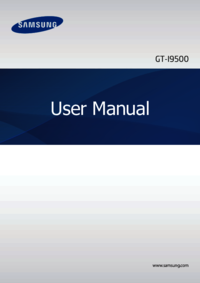





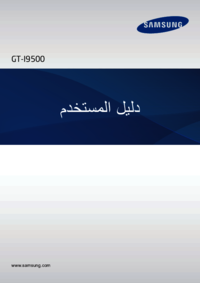






















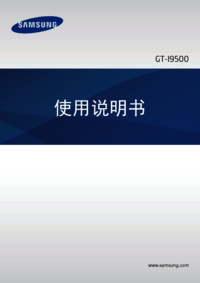




 (121 pages)
(121 pages) (66 pages)
(66 pages)

 (2 pages)
(2 pages) (144 pages)
(144 pages) (98 pages)
(98 pages) (148 pages)
(148 pages) (125 pages)
(125 pages)







Comments to this Manuals